Flash制作“笑掉大牙”搞笑表情
发布时间:2015-05-12 来源:查字典编辑
摘要:这个制作了一个“笑掉大牙”的搞笑表情,用到了Flash的基本绘图工具,简单易懂,适合练习。制作步骤:1、新建一个30...
这个制作了一个“笑掉大牙”的搞笑表情,用到了Flash的基本绘图工具,简单易懂,适合练习。
制作步骤:
1、新建一个300*300象素的文档,选择椭圆工具,设笔触为棕色,填充为黄色,按住Shift键画出一个正圆。
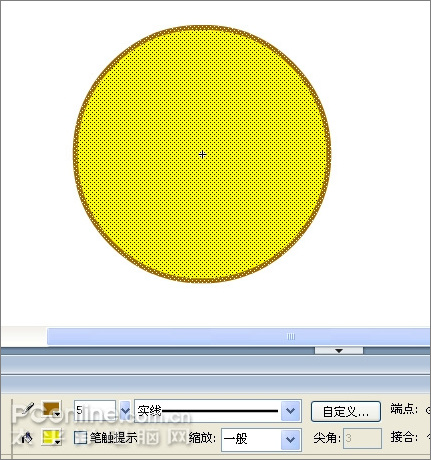
图1
2、在混色器面板中将填充改为“放射状”,在渐变条中设置由浅至深的三个黄色色块,再用填充变形工具调整渐变到如下效果。
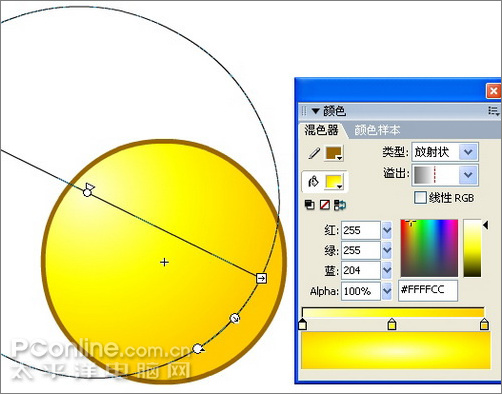
图2
3、用选择工具选中整个椭圆,按F8转换为元件,命名为“face”,在属性面板中点“滤镜”,添加如下投影效果。
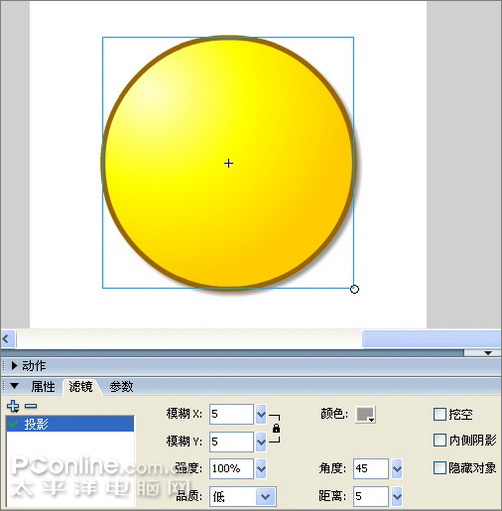
图3
4、新建一个图层,命名为“eyes”,用钢笔工具画出一个月牙形的眼睛。
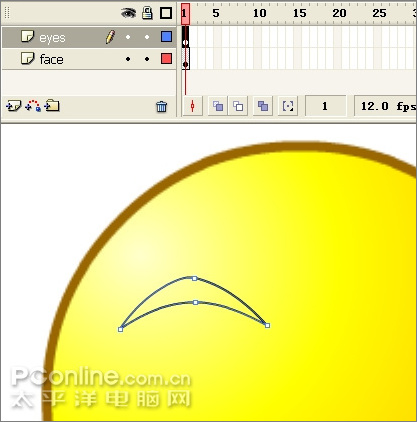
图4
5、设填充为黑色,用选择工具按Alt键拖动复制出另一个。

图5
6、选中两个眼睛,Ctrl+G组合后按F8按转换为元件,命名为“eyes”。在属性面板中点“滤镜”,添加如下斜角效果。
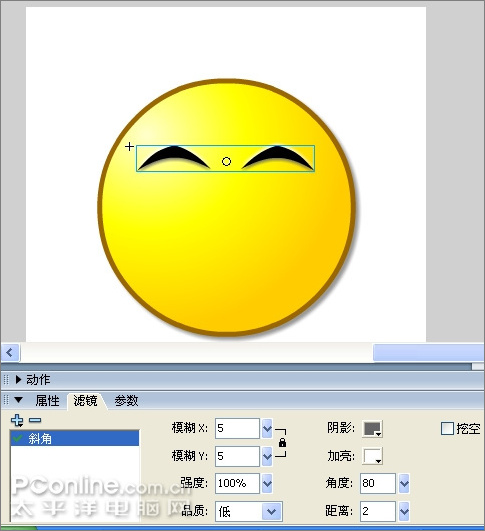
图6
7、新建一个图层,命名为“mouth”,用椭圆工具画出如下椭圆,无填充,笔触为棕色。

图7
8、再用矩形工具画出如下矩形与椭圆相交。
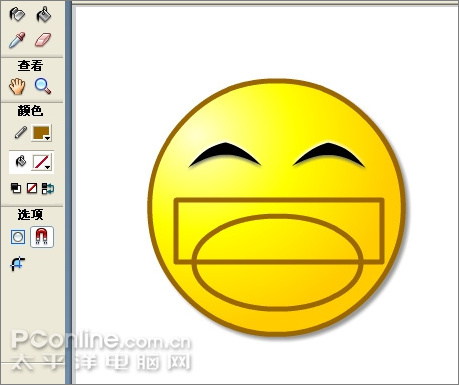
图8
9、用选择工具选中多余的部分删除,剩下的就是嘴巴了。

图9
10、用任意变形工具将嘴巴调整到合适的大小和形状。

图10
11、选择铅笔工具,设笔触为棕色,宽度为5,按住Shif键在嘴巴上画出几条竖线表示牙齿。

图11
12、选择颜料桶工具,设填充为白色,将牙齿全部填白。

图12
13、选中嘴巴的各个部分,按F8转换为元件,命名为mouth1。
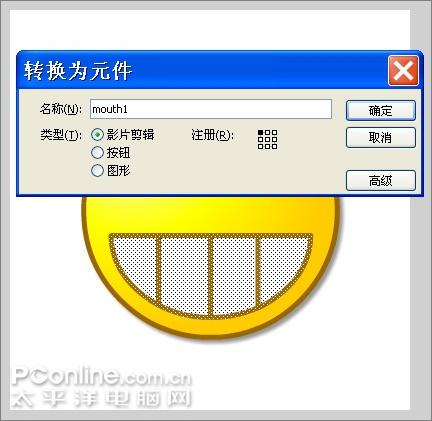
图13
14、在属性面板中点“滤镜”,给嘴巴添加如下投影效果。

图14


